ps如何做铜版字
来源:未知
作者:学photoshop
学习:915人次
先看看效果:
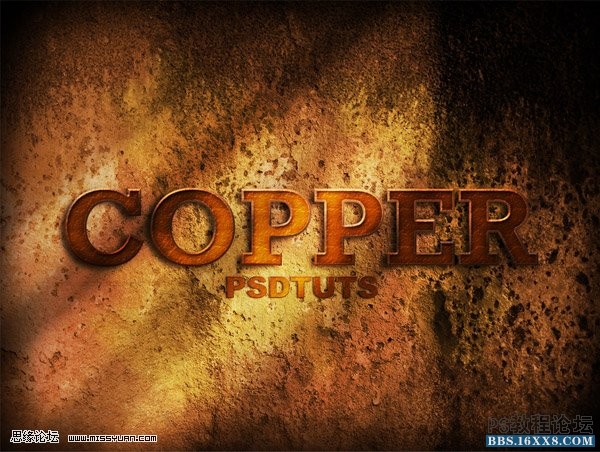
step 1 找到一张【被腐蚀毁坏掉的墙面】素材图, 调整 色相/饱和度 25 50 -30
调整色阶 0 0.83 255
这两步的调整主要是为了达到我们想要的颜色效果,如果你找到合适的素材图,可以不需要调整
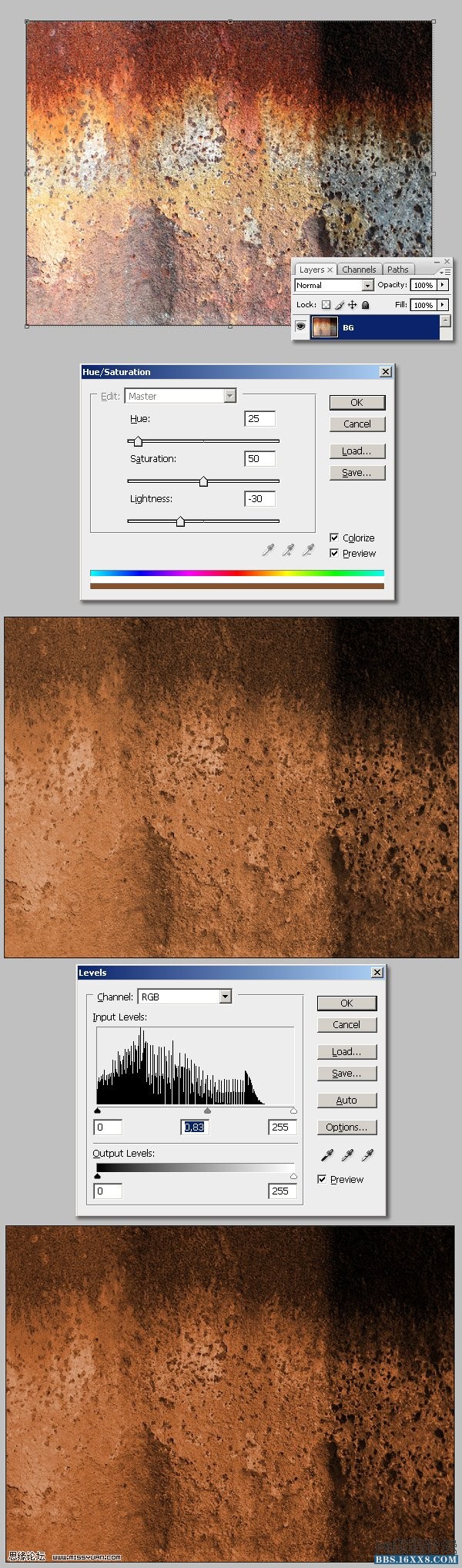
step 2 新建图层,green spot层,更改为【颜色减淡】模式,用柔角画笔 #1A3404 ,涂抹一些破旧的痕迹
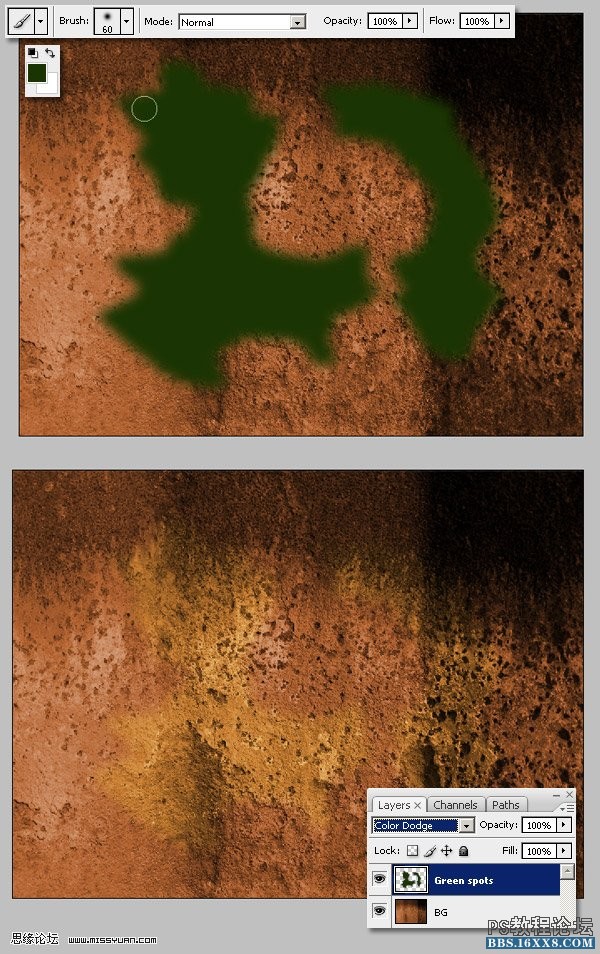
step 3 ctrl +a 全选, 羽化边缘 50px (根据不同的素材图片大小做适当调整)
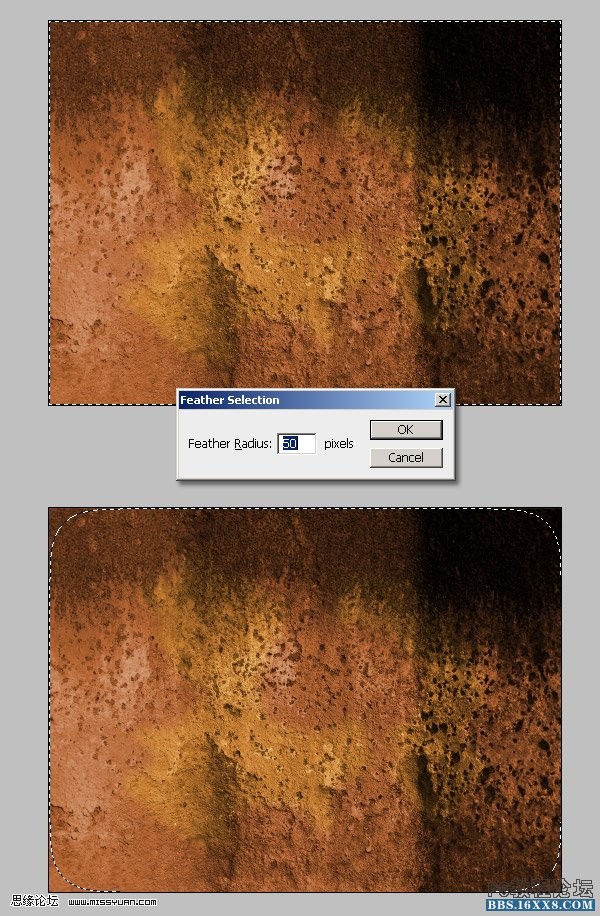
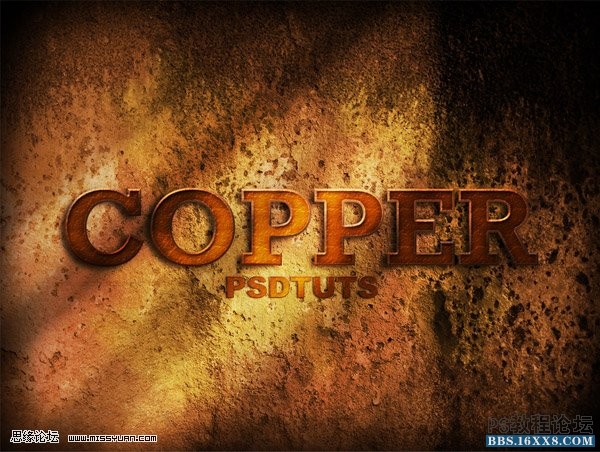
step 1 找到一张【被腐蚀毁坏掉的墙面】素材图, 调整 色相/饱和度 25 50 -30
调整色阶 0 0.83 255
这两步的调整主要是为了达到我们想要的颜色效果,如果你找到合适的素材图,可以不需要调整
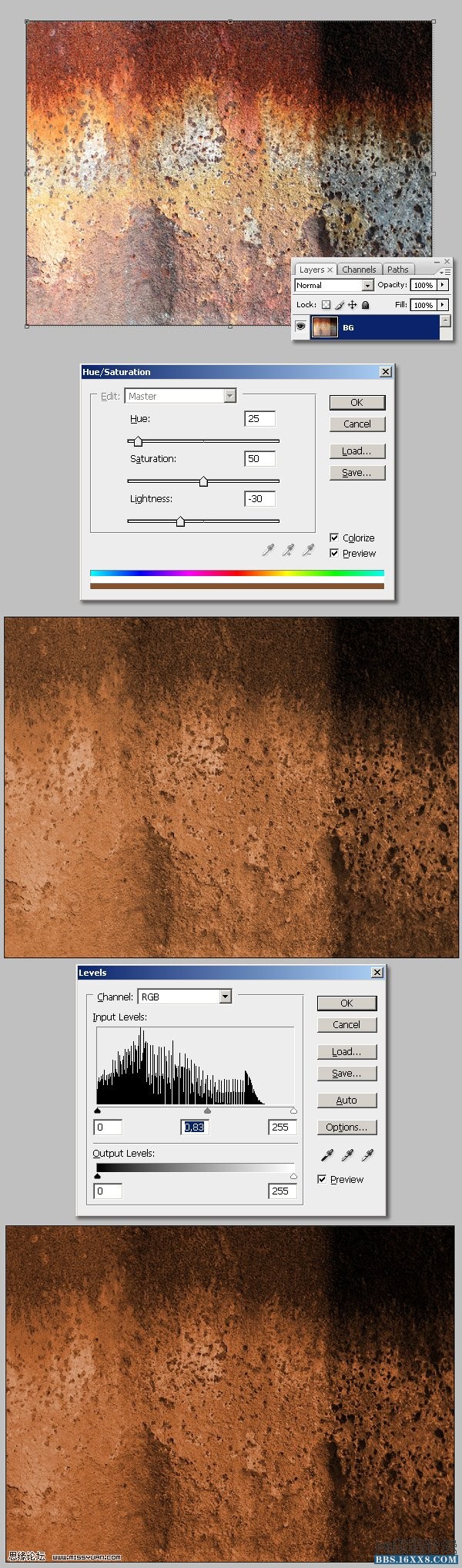
step 2 新建图层,green spot层,更改为【颜色减淡】模式,用柔角画笔 #1A3404 ,涂抹一些破旧的痕迹
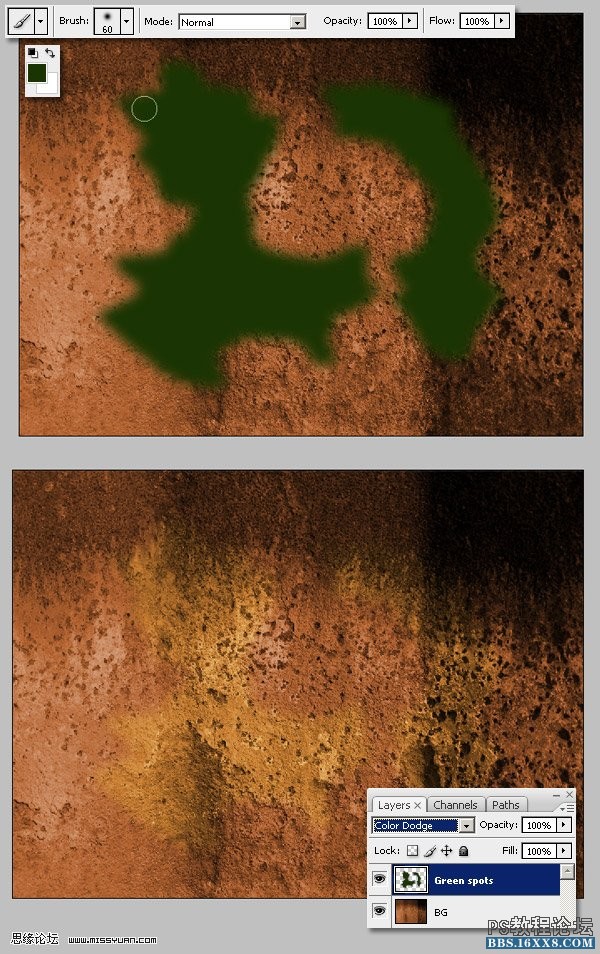
step 3 ctrl +a 全选, 羽化边缘 50px (根据不同的素材图片大小做适当调整)
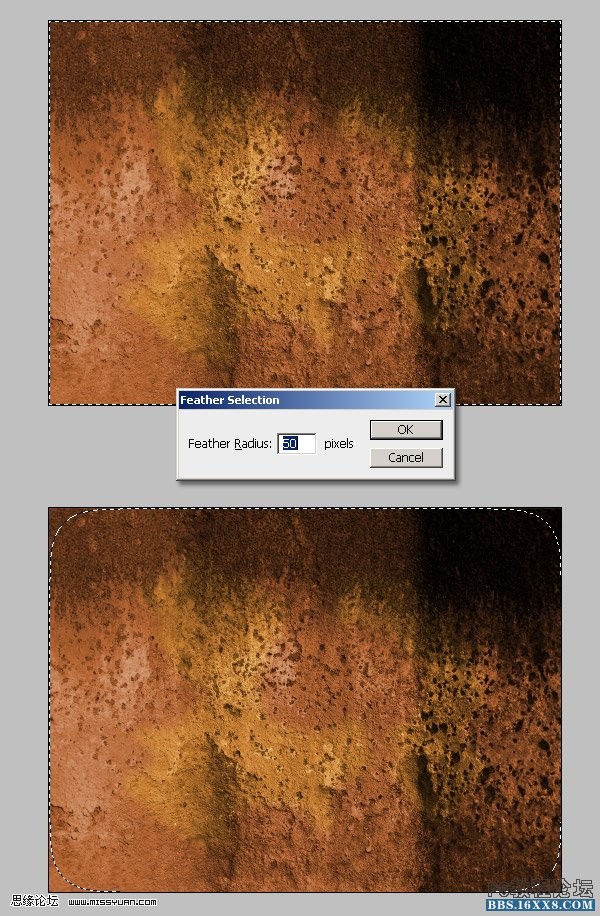
学习 · 提示
相关教程
关注大神微博加入>>
网友求助,请回答!







